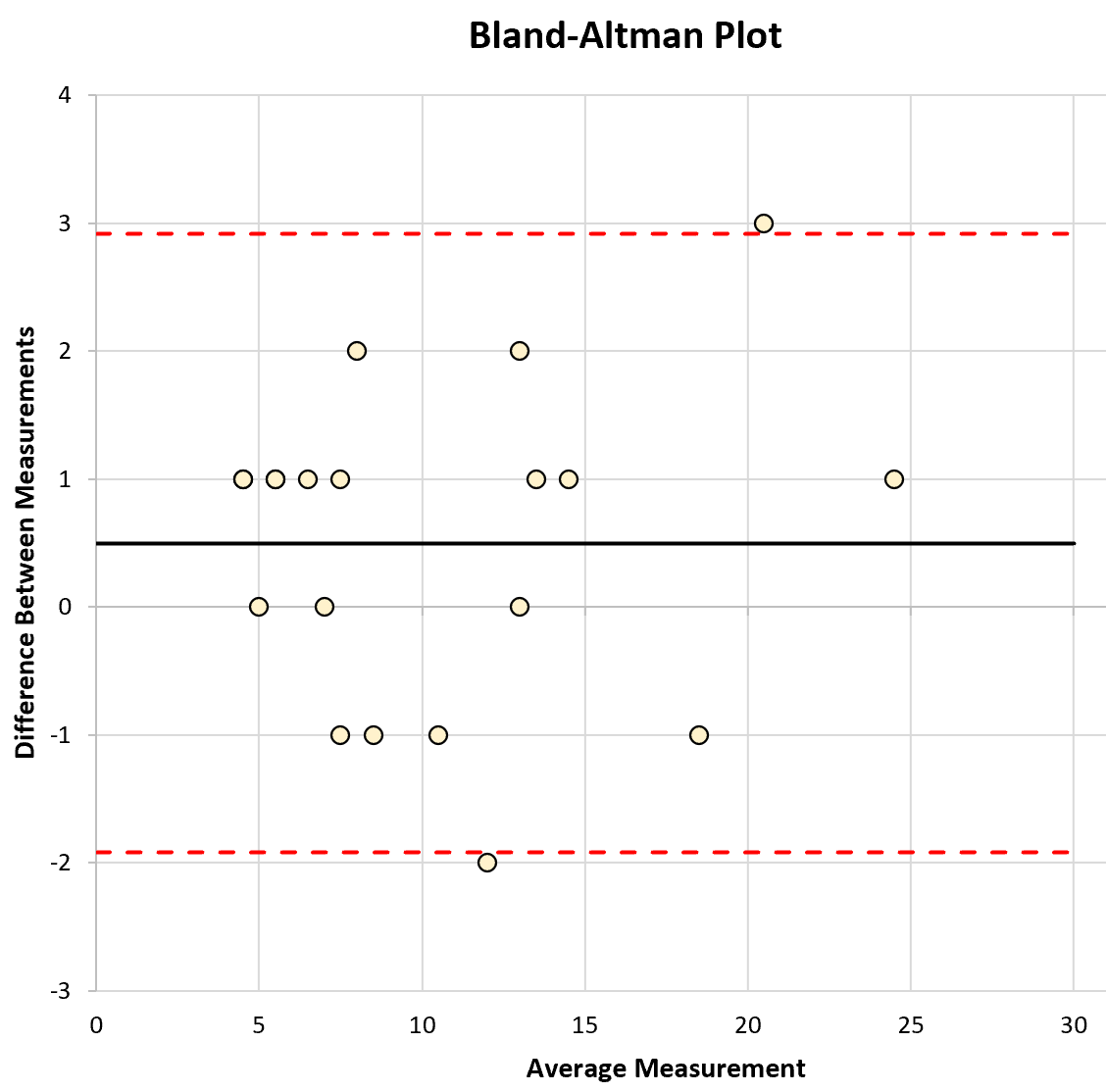Come creare un grafico bland-altman in excel
Un diagramma di Bland-Altman viene utilizzato per visualizzare le differenze di misurazione tra due diversi strumenti o due diverse tecniche di misurazione.
È utile per determinare quanto siano simili due strumenti o tecniche nel misurare lo stesso concetto.
Questo tutorial fornisce un esempio passo passo della creazione di un grafico Bland-Altman in Excel.
Passaggio 1: creare i dati
Supponiamo che un biologo utilizzi due strumenti diversi (A e B) per misurare il peso in grammi dello stesso set di 20 rane diverse.
Il peso dei fettoni, misurato da ciascuno strumento, è mostrato di seguito:
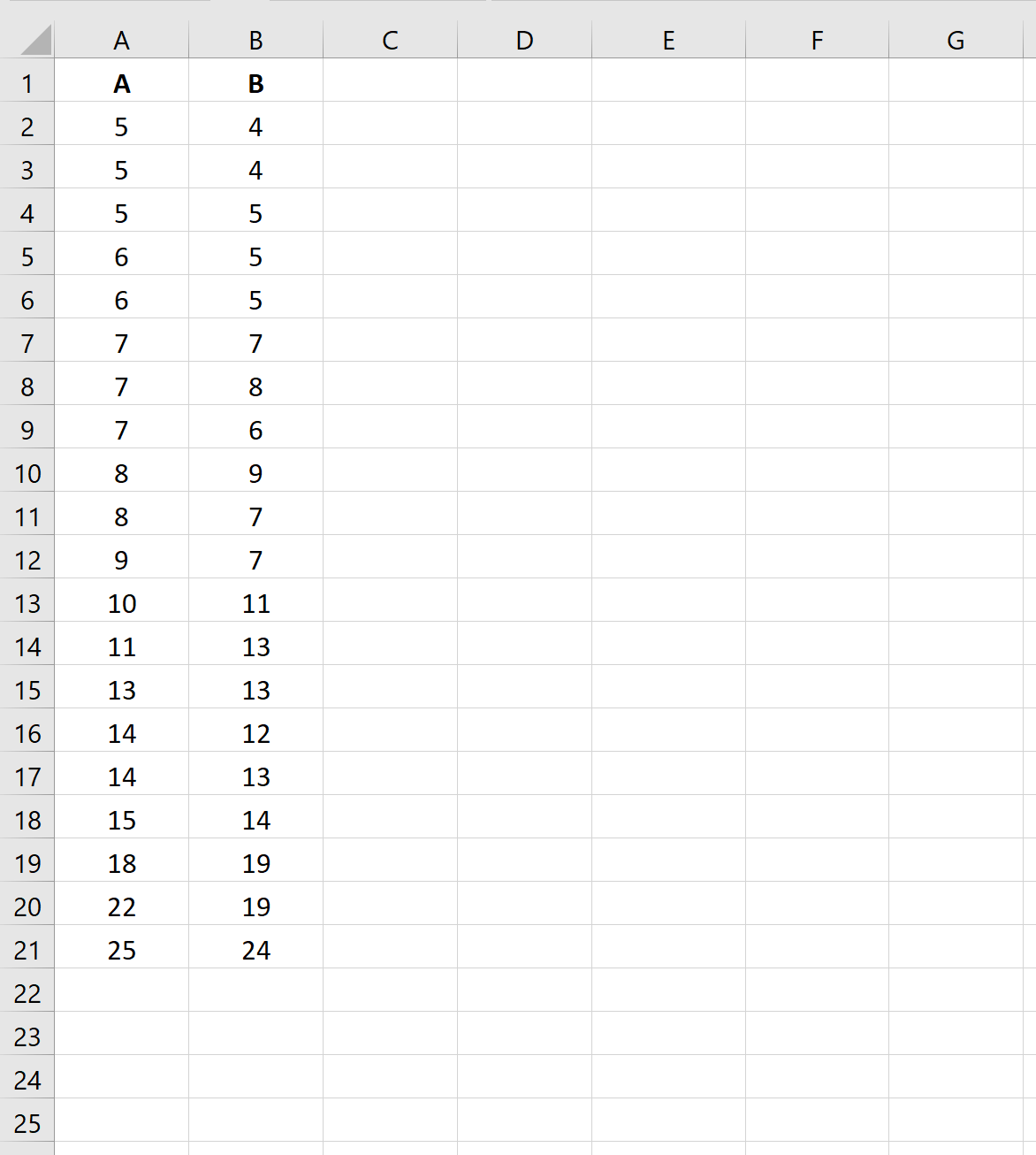
Passaggio 2: calcolare la differenza nelle misurazioni
Successivamente, utilizzeremo le seguenti formule per calcolare la misurazione media e la differenza nelle misurazioni per ciascuna rana:
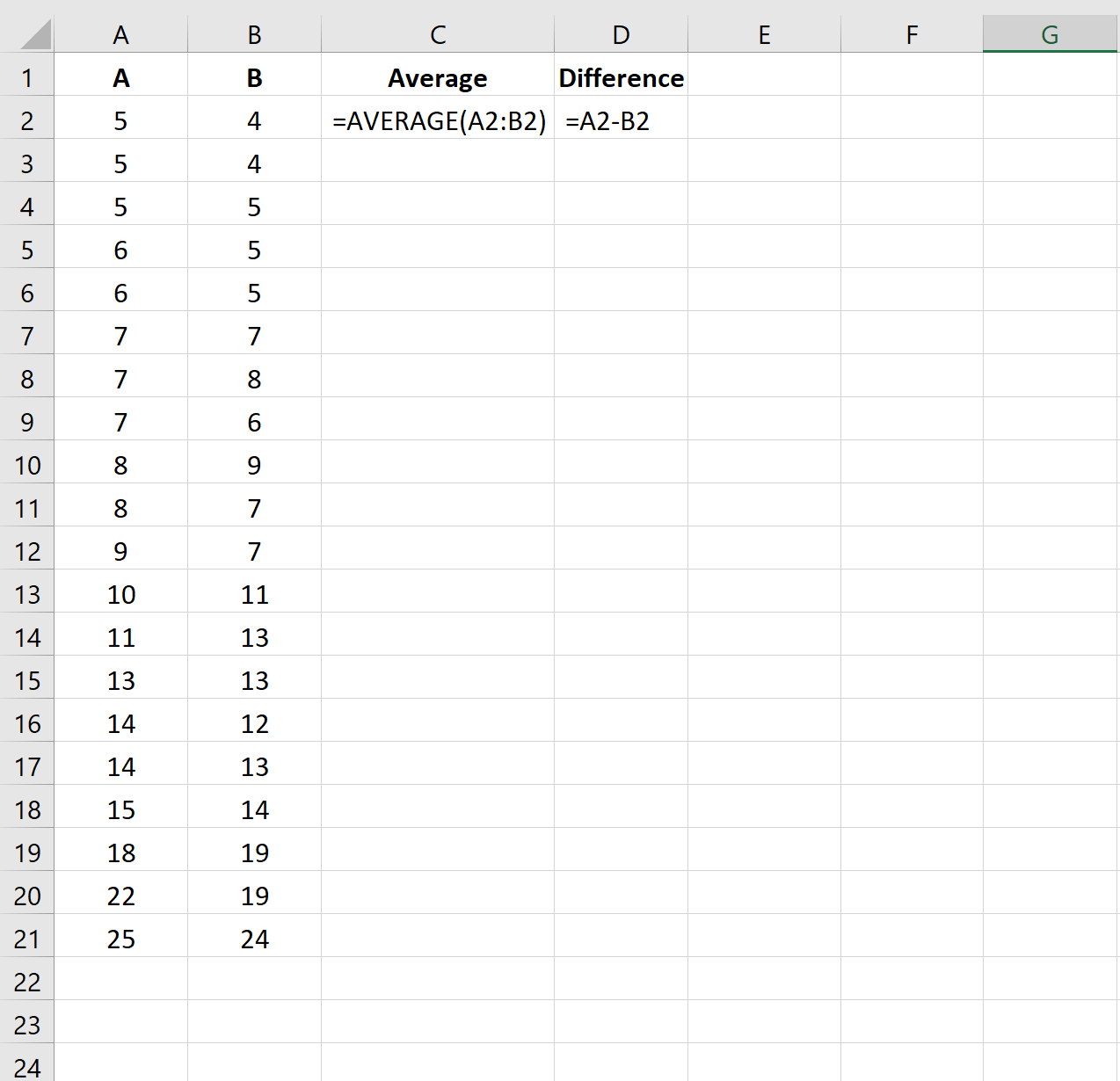
Possiamo quindi copiare e incollare questa formula in ciascuna cella in colonne:
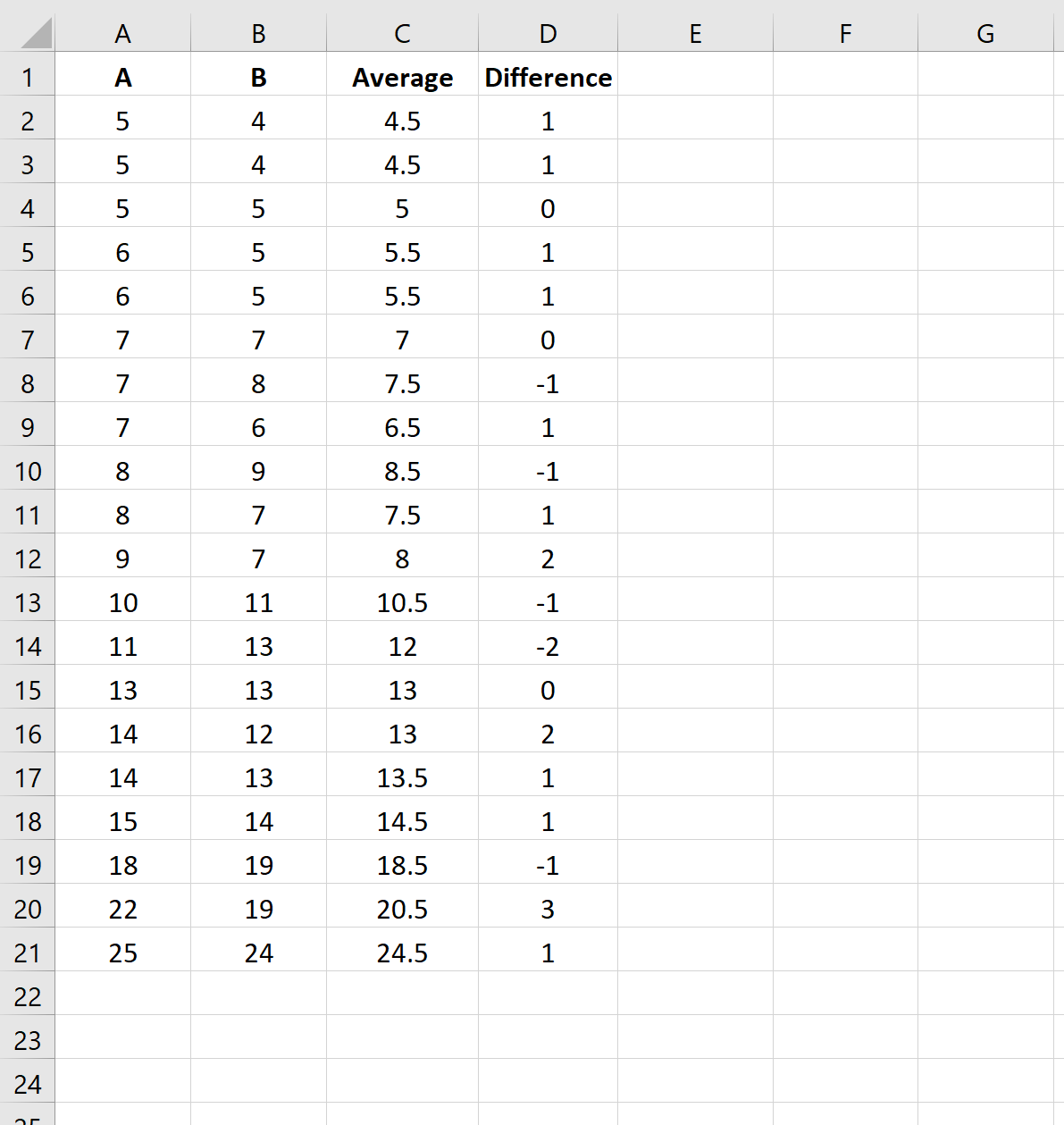
Passaggio 3: calcolare la differenza media e l’intervallo di confidenza
Quindi possiamo utilizzare le seguenti formule per calcolare la differenza media tra i due strumenti nonché i limiti superiore e inferiore dell’intervallo di confidenza al 95% per la differenza media:
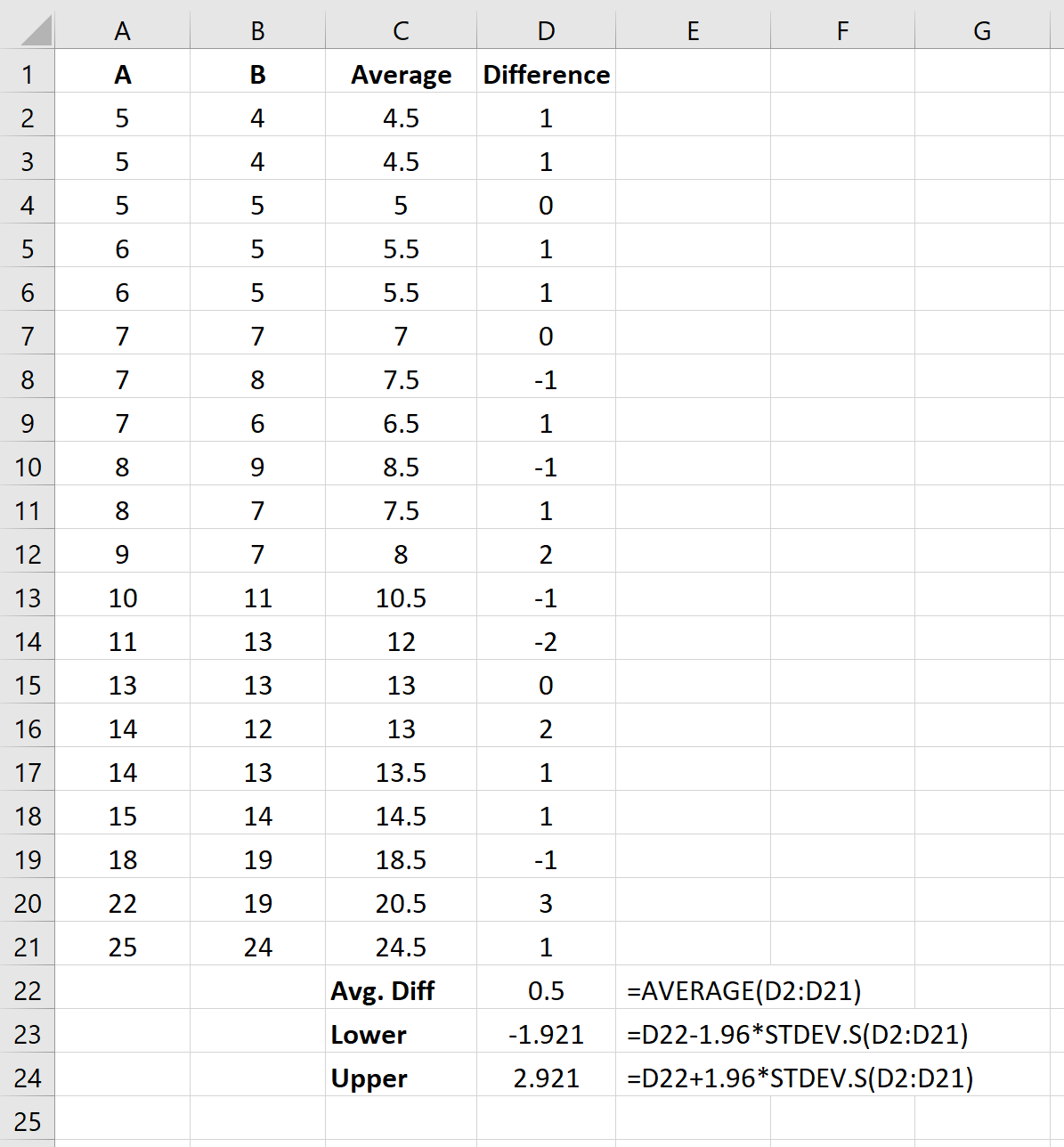
La differenza media risulta essere 0,5 e l’intervallo di confidenza al 95% per la differenza media è [-1,921, 2,921] .
Passaggio 4: creare il diagramma Bland-Altman
Per creare il grafico di Bland-Altman, evidenzia le celle nell’intervallo C2:D21 come segue:
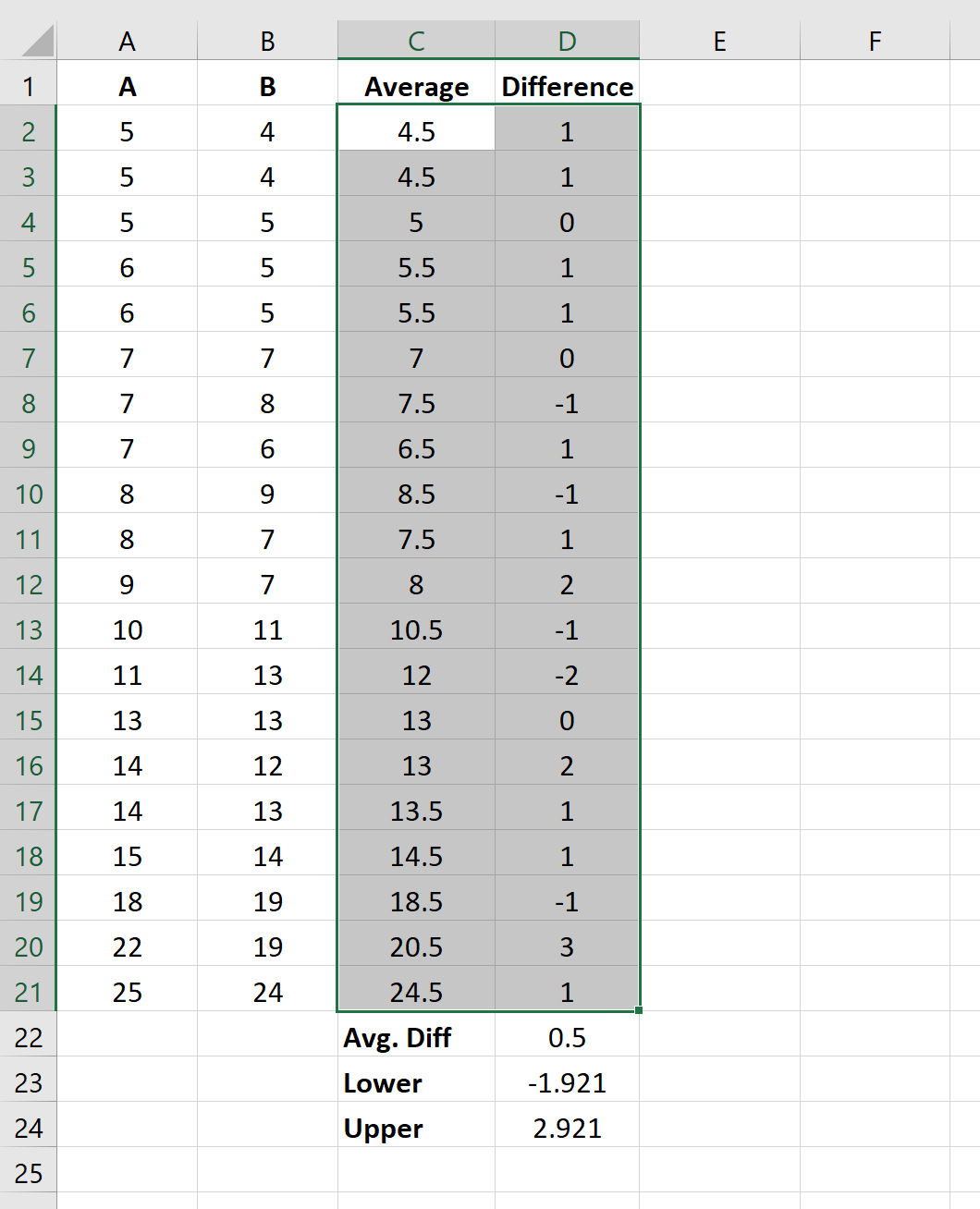
Sulla barra multifunzione superiore fare clic su Inserisci e quindi fare clic sul primo grafico nel gruppo Inserisci grafico a dispersione (X,Y) o a bolle nel gruppo Grafici . Apparirà automaticamente la seguente nuvola di punti:
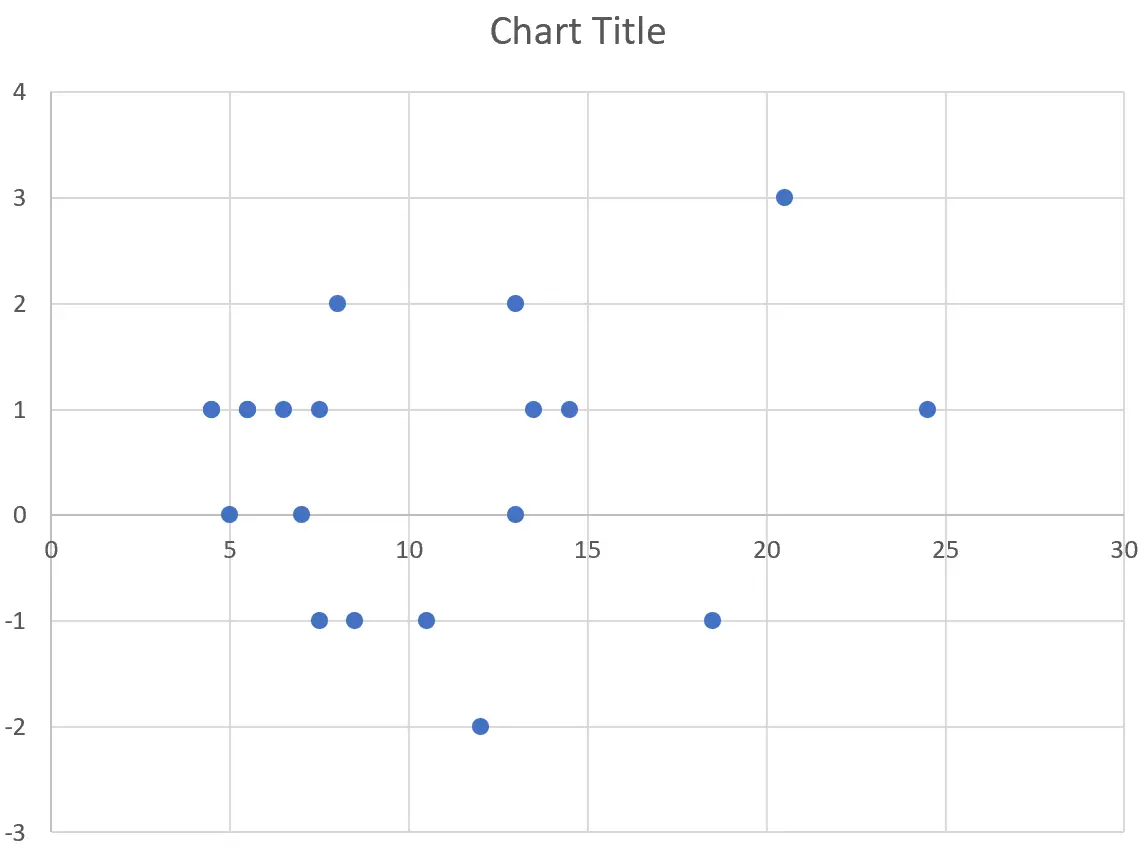
L’asse x mostra la misura media degli strumenti e l’asse y mostra la differenza tra le misure dei due strumenti.
Per aggiungere una linea orizzontale che rappresenti la differenza media delle misurazioni, dobbiamo creare una serie di dati che mostri i valori minimo e massimo lungo l’asse x (0 e 30) nonché i valori che mostrano il differenza media:
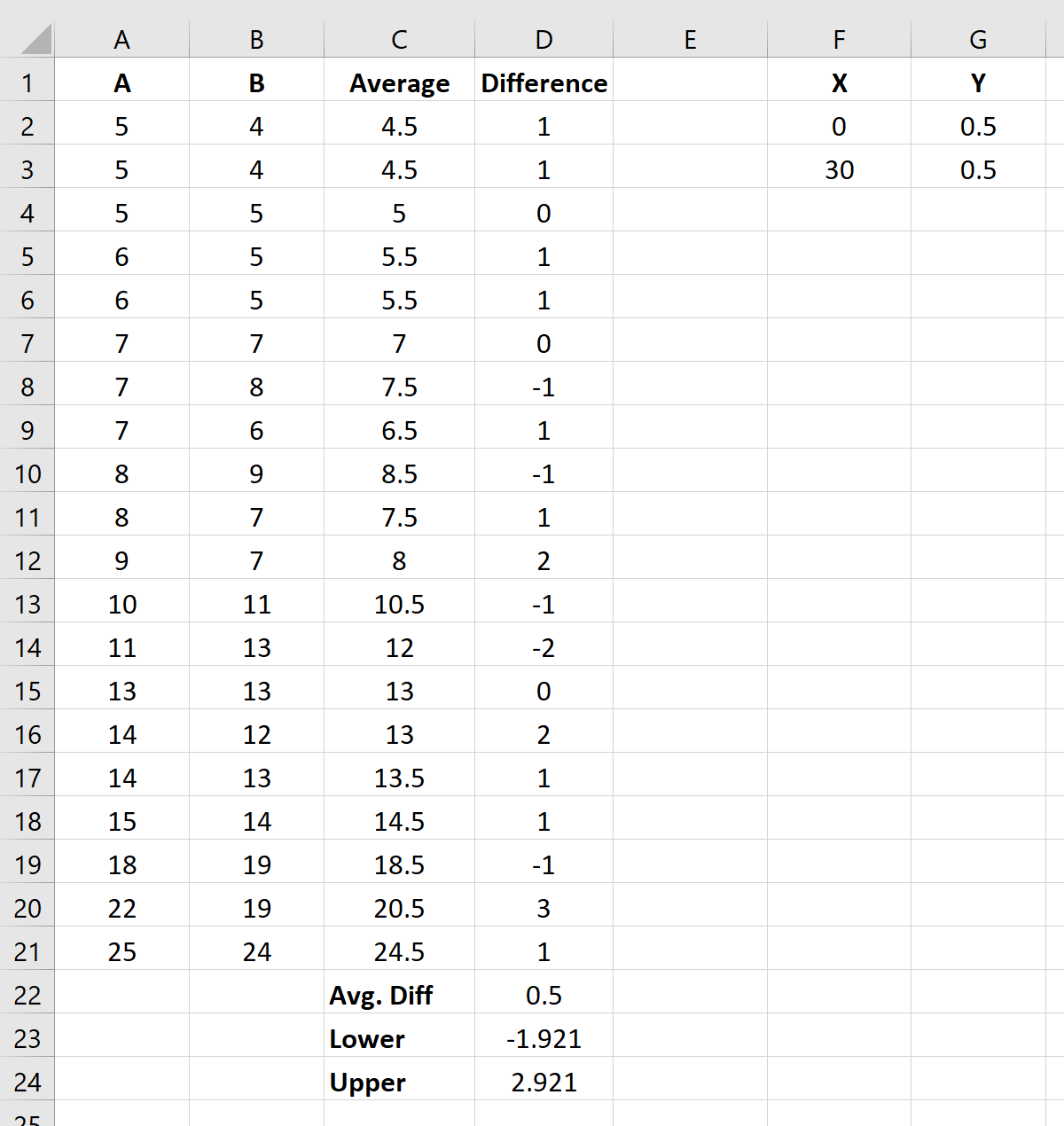
Successivamente, fai clic con il pulsante destro del mouse sul grafico e fai clic su Seleziona dati . Nella finestra visualizzata, fai clic su Aggiungi nella sezione Voci legenda (serie) :
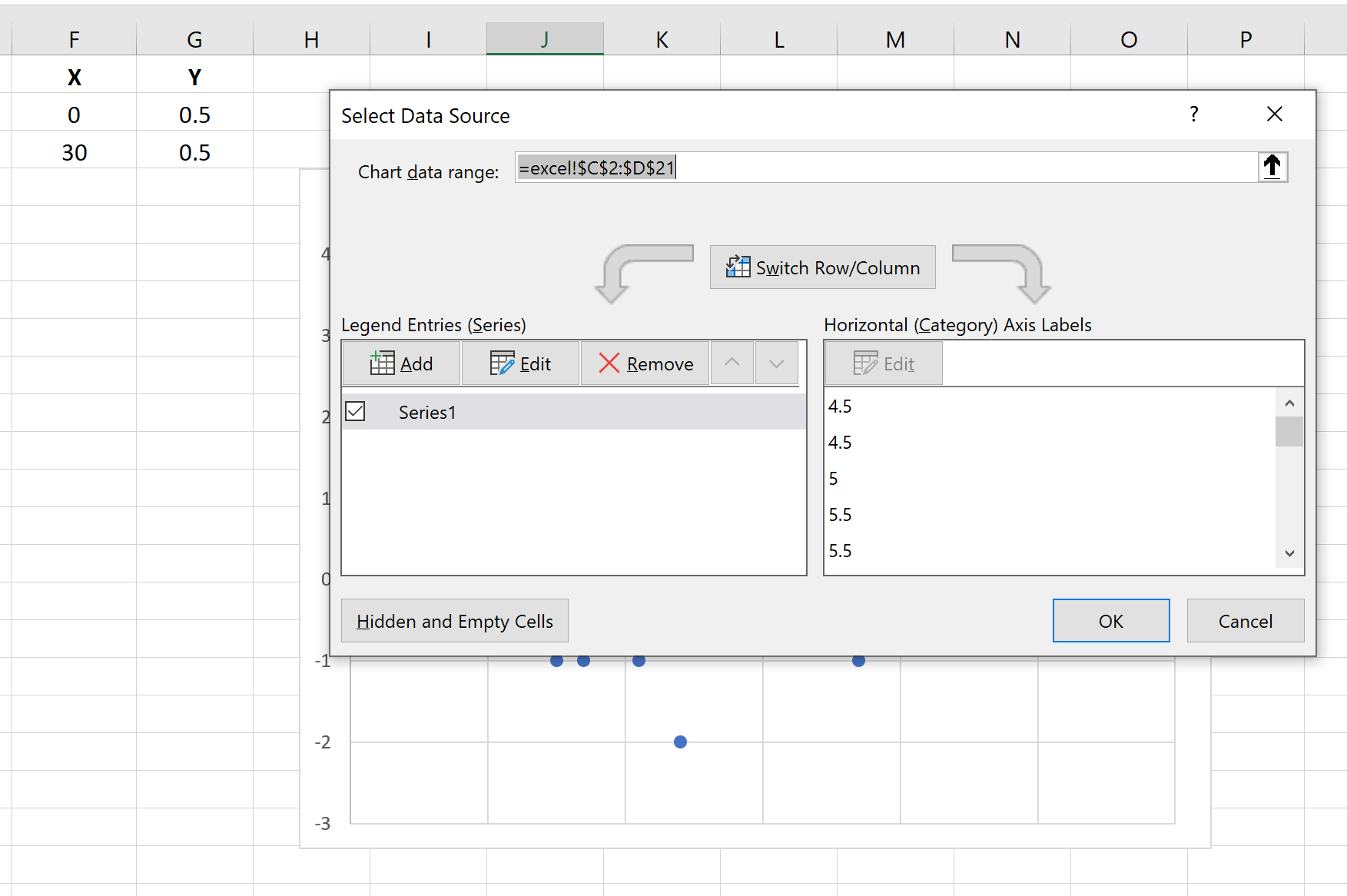
Nella nuova finestra che appare, fornisci le seguenti informazioni:
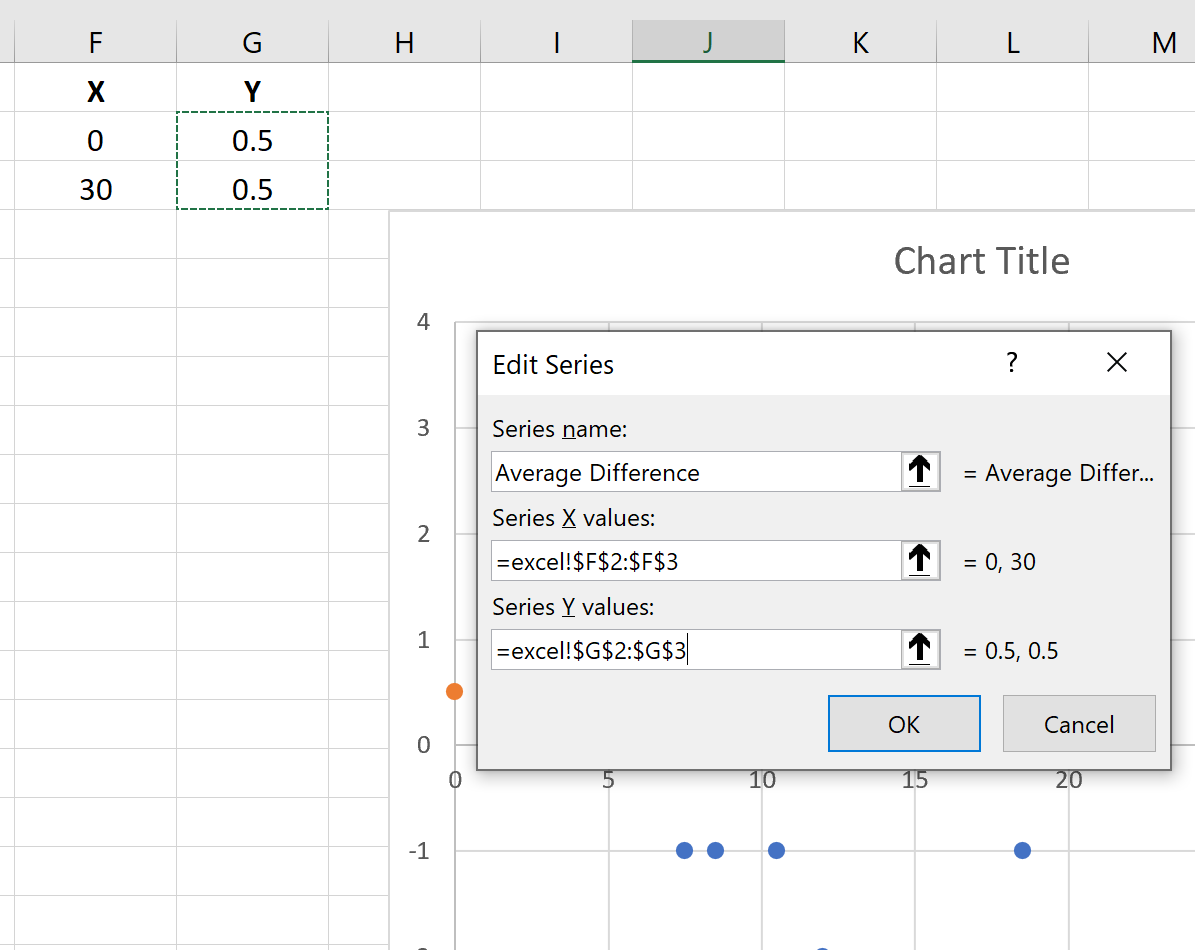
Dopo aver fatto clic su OK , sul grafico appariranno due punti arancioni:
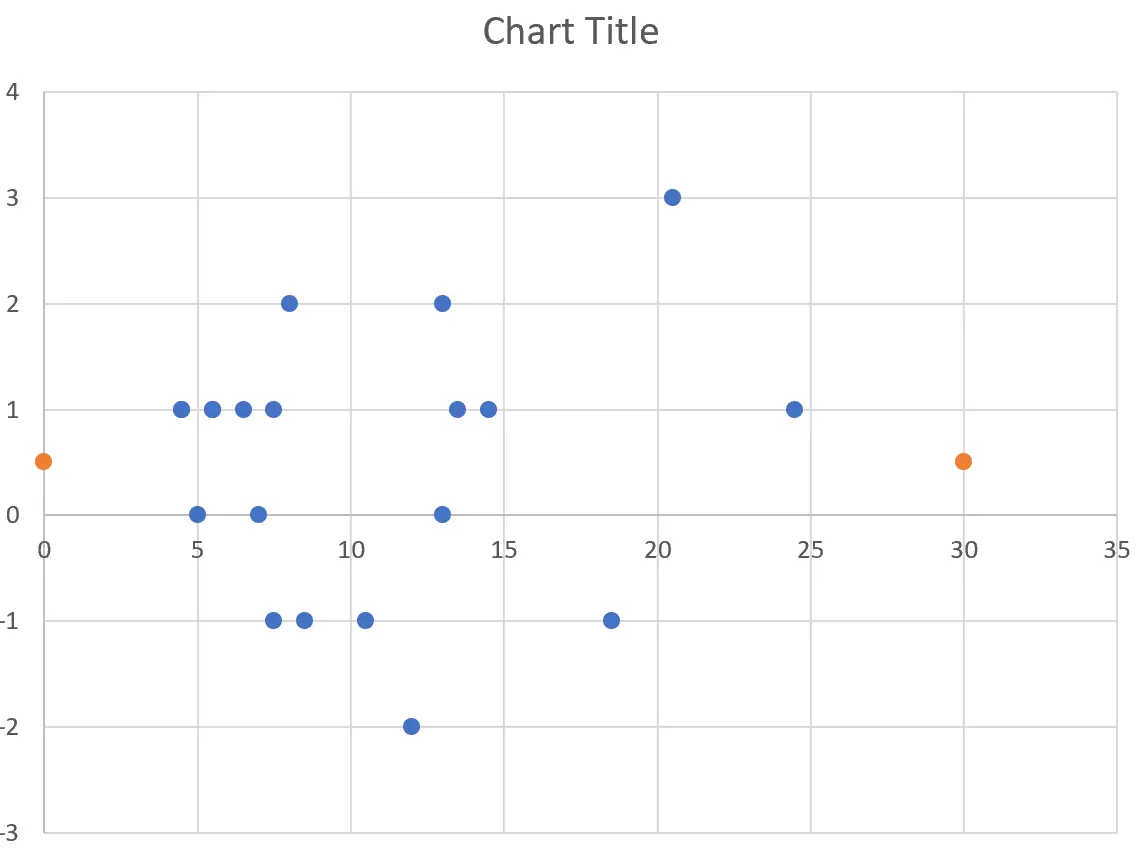
Fare clic con il tasto destro su uno dei punti arancioni e fare clic su Formato serie di dati…
Nella finestra che appare sulla destra dello schermo, clicca su Linea continua :
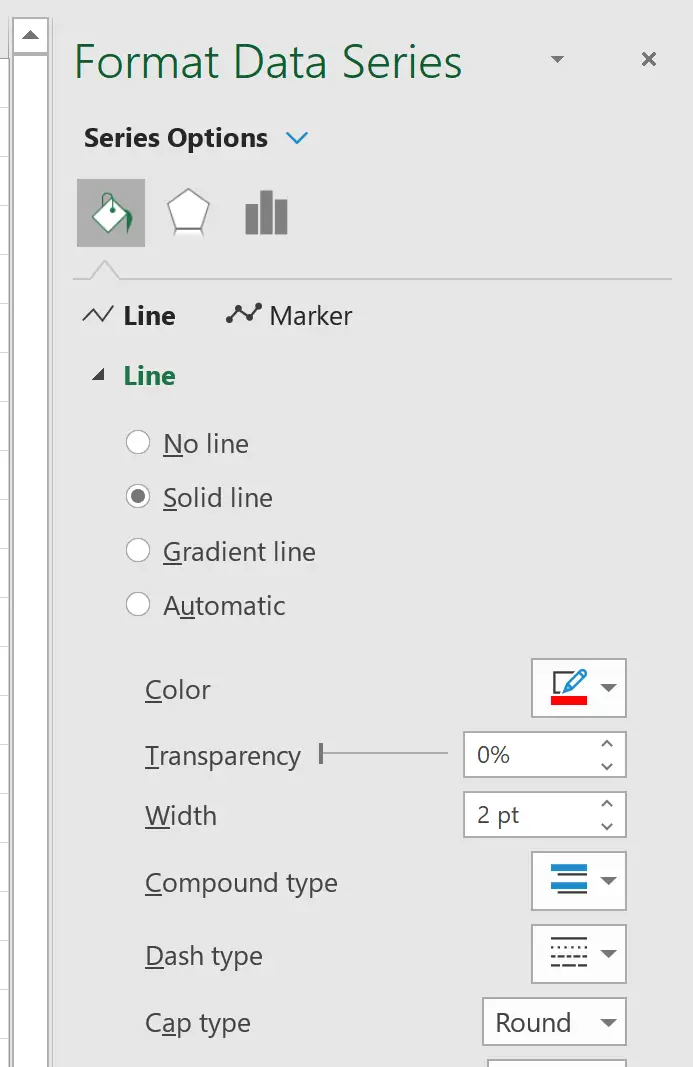
Ciò trasformerà i due punti arancioni in una linea arancione continua che rappresenta la differenza media tra i due strumenti:
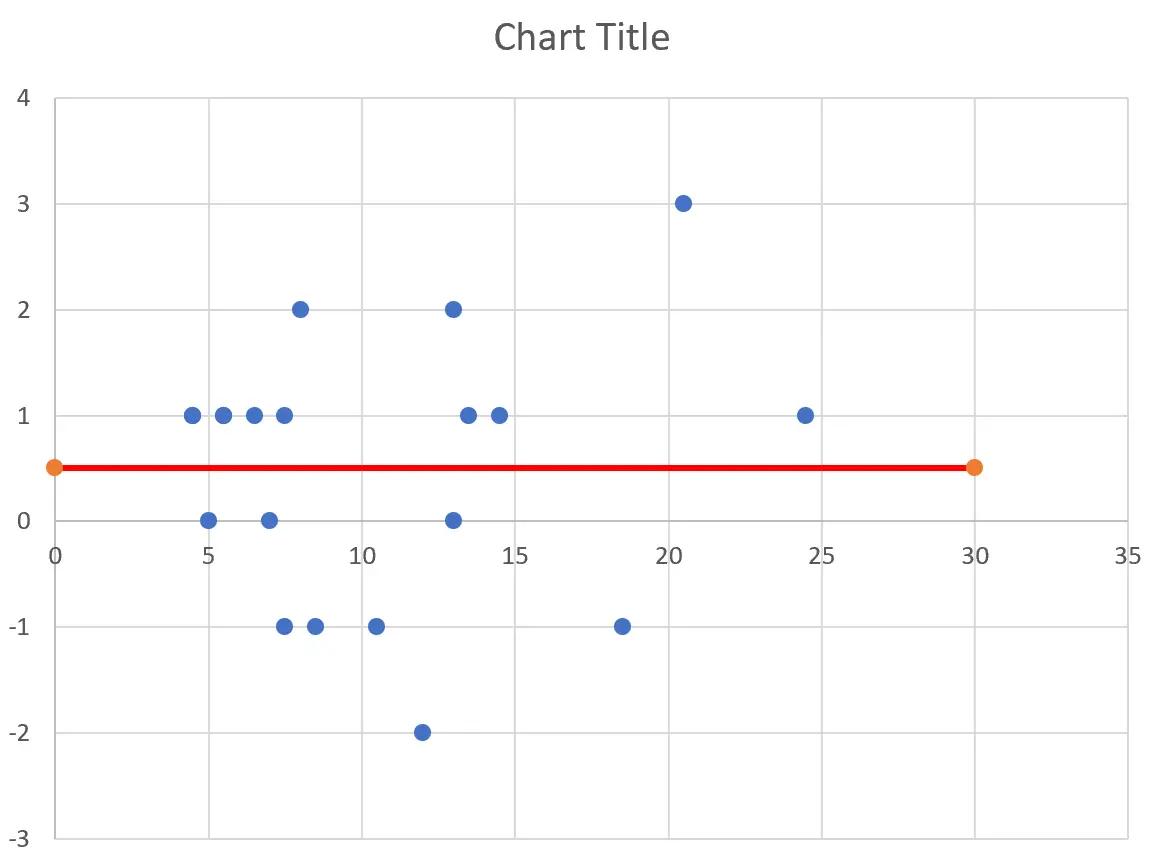
Ripetere questo processo per le linee dell’intervallo di confidenza superiore e inferiore.
Sentiti libero di modificare gli stili di linea, i nomi degli assi e il titolo del grafico per produrre un grafico Bland-Altman esteticamente gradevole: